答案:可通过手动分组功能对Excel数据透视表中的日期或数值进行分类汇总。首先右键点击日期或数值单元格,选择“分组”,在对话框中设置时间单位或数值区间范围,确认后实现聚合;如需恢复原始数据,可右键已分组项选择“取消分组”即可还原。
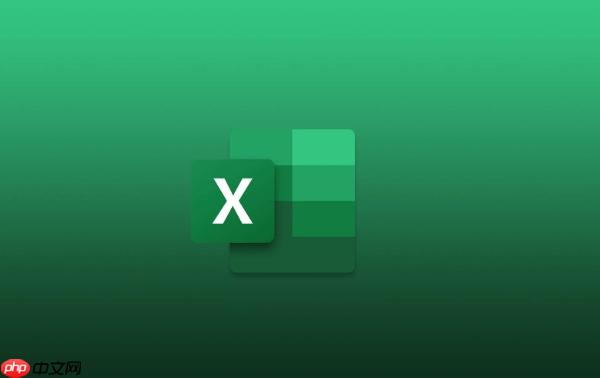
如果您在使用Excel数据透视表时需要对日期或数值进行分类汇总,但发现数据未自动合并为有意义的区间,则可以通过手动分组功能实现。以下是具体操作方法:
本文运行环境:Dell XPS 13,Windows 11
Excel可以自动识别日期字段,并提供按年、季度、月、日等时间单位进行分组的功能,便于按时间段分析数据。
1、在数据透视表中,右键单击任意一个日期单元格。
2、从弹出菜单中选择“分组”选项。
3、在“分组”对话框中,确认起始日期和结束日期正确无误。
4、在“步长”区域勾选所需的时间单位,例如月、季度或年。
5、点击“确定”,数据透视表将按所选时间单位自动聚合数据。
当需要对销售额、年龄、分数等连续数值进行区间划分时,可使用数值分组功能,将数据划分为自定义区间。
1、在数据透视表中,右键单击要分组的数值字段中的任意一个值。
2、选择“分组”命令打开设置窗口。
3、在“起始于”输入框中输入最小边界值,在“终止于”输入最大边界值。
4、在“按”输入框中指定每个区间的大小,例如将年龄每10岁划为一组。
5、点击“确定”后,数值将被划分为多个连续区间并显示在行标签中。
若需恢复原始数据视图,可以随时取消已应用的分组设置。
1、在已分组的数据透视表中,右键单击任意分组项(如某个月份或数值区间)。
2、从菜单中选择“取消分组”选项。
3、数据透视表将立即还原为未分组前的状态,显示原始明细数据。
以上就是excel数据透视表如何分组 excel按日期或数值范围分组的详细内容,更多请关注php中文网其它相关文章!

全网最新最细最实用WPS零基础入门到精通全套教程!带你真正掌握WPS办公! 内含Excel基础操作、函数设计、数据透视表等




Copyright 2014-2025 https://www.php.cn/ All Rights Reserved | php.cn | 湘ICP备2023035733号